המדריך למשתמש ב-Keynote ב-Mac
- ברוכים הבאים
- מה חדש
- זכויות יוצרים

חיפוש והחלפה של מלל ב‑Keynote ב‑Mac
ניתן לחפש מילים, צירופי מילים, מספרים ותווים ספציפיים ולהחליף את תוצאות החיפוש אוטומטית בתוכן חדש שתציין/י. כל התוכן נכלל בחיפוש, כולל תוכן בשקפים שדילגת עליהם ובהערות המציג.
חיפוש מלל
לחץ/י על
 בסרגל הכלים ולאחר מכן בחר/י ״הצג חיפוש והחלפה״.
בסרגל הכלים ולאחר מכן בחר/י ״הצג חיפוש והחלפה״.ניתן גם ללחוץ על Command-F.
הזן/י מילה או צירוף מילים בשדה החיפוש. ההתאמות מודגשות תוך שהנך מזין/ה מלל.
כדי להגביל את תוצאות החיפוש למילים שלמות או למילים שתואמות לשימוש ברישיות כפי שציינת אותו, לחץ/י על התפריט הקופצני לצד שדה החיפוש ובחר/י ״מילים שלמות״ או ״התאם אותיות גדולות״ (או גם וגם).
לדוגמה, אם בחרת ב״מילים שלמות״, חיפוש אחר המילה ״מחשב״ לא ימצא את המילה ״מחשבה״.
לחץ/י על החץ שמאלה או ימינה כדי למצוא את ההתאמה הבאה או הקודמת.
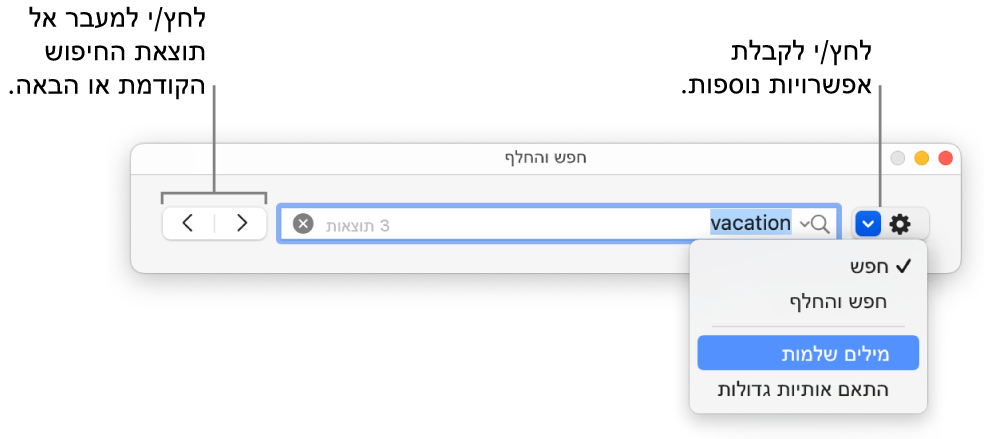
בתא של טבלה, Keynote מבצע התאמה של הערך המוצג בלבד, ולא של ערכי בסיס או נוסחאות. לדוגמא, אם במתכון מופיע ״1/2 כוס״, החיפוש ״0.5״ לא יניב תוצאות.
על‑מנת לראות או לנקות חיפושים אחרונים, לחץ/י על החץ לצד הזכוכית מגדלת.
החלפת מלל
לחץ/י על
 בסרגל הכלים ולאחר מכן בחר/י ״הצג חיפוש והחלפה״.
בסרגל הכלים ולאחר מכן בחר/י ״הצג חיפוש והחלפה״.לחץ/י על התפריט הקופצני לצד שדה המלל העליון ובחר/י ״חפש והחלף״.
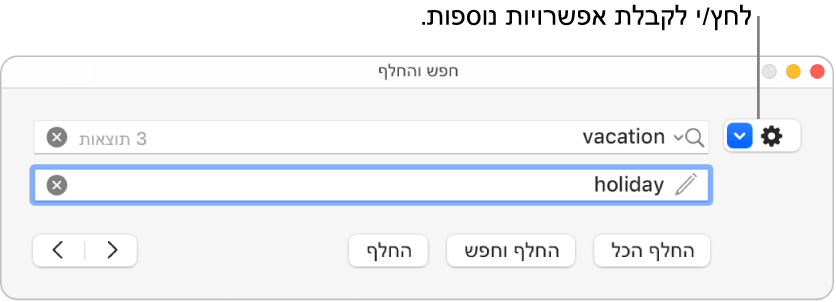
הזן/י מילה או צירוף מילים בשדה המלל העליון.
תוך כדי הקלדת מלל, מספר ההתאמות מופיע לצד המלל שלך. ההתאמה הראשונה שניתן לערוך מודגשת בצהוב.
בצע/י פעולה כלשהי מהפעולות הבאות:
החלפת כל ההתאמות באותו מלל חלופי: בשדה המלל התחתון, הזן/י מלל חלופי ולאחר מכן לחץ/י על ״החלף הכול״.
חשוב: השארת שדה המלל התחתון ריק יוביל למחיקת כל המופעים של המלל שנמצא.
החלפת התאמות שונות במלל שונה: בשדה המלל התחתון, הזן/י מלל חלופי ולאחר מכן לחץ/י על ״חפש והחלף״. המשך/י ללחוץ על ״חפש והחלף״ כדי להחיל את אותו מלל חלופי, או הזן/י מלל חלופי שונה ולחץ/י על ״חפש והחלף״.
החלפת ההתאמה שנבחרה, מבלי לעבור להתאמה הבאה: לחץ/י על ״החלף״.
מעבר להתאמה הקודמת או הבאה מבלי לערוך שינוי: לחץ/י על החץ שמאלה או ימינה.
בתא טבלה, החלפת ערך גורמת לעדכון הן של הערך המוצג והן של ערך הבסיס. למשל, אם תחליף/י את ״1/2״ ב‑״1/3״, ערך הבסיס ישתנה מ‑״0.5״ ל‑״0.333333״.
לא ניתן להחליף מלל תואם בתאי טבלה המכילים נוסחה.